 适用版本:西软移动产品
适用版本:西软移动产品
1.2.20 可视化菜谱配置
展开个性化电子菜谱列表,点击【可视化菜谱配置】。可视化菜谱配置界面
如图 1.2.20-1 所示,该界面可对 iPad 电子菜谱每个页面的菜品信息及位置进行
配置。
查询:选择酒店和营业点,点击【查询】,页面中显示个性化菜谱页列表
个性化菜谱页列表:该列表分为菜品小类和页数两级。点击【添加小类】即
可添加菜品小类,点击【删除】即可删除菜品小类,菜类之间可拖动切换排序。
点击菜类下【+】即可新增页数,点击【删除】即可删除页面,页面之间可拖动
切换排序。
搜索栏:根据菜谱页列表当前选择的菜类,右侧菜品列表显示这个菜类下所
有菜品,显示菜品的名称、编码、价格(多价格的菜品以多条记录显示)。输入
菜品名称或编码,点击【搜索】图标,可对菜品信息进行查询。
可视化页面:选择启用可视化菜谱为是(默认为否)、iPad 尺寸、选择屏
幕方向(默认为横屏)、显示。选中一页面,上传背景图片,已上传背景的可点
击【重新上传】对图片进行重新上传。
拖入右侧菜品,将菜品列表的菜品拖入之后,显示加减号按钮,下方已拖入
的菜品编码(与加减号上的编码对应),可点击【删除】删除菜品。
已拖入的菜品可在页面上拖动放置。选中某一个菜品的【-】【+】后,可以
通过修改 X、Y 来修改按钮的位置。可以设置数量字体颜色、按钮字体颜色、按
钮背景颜色。(如图 1.2.20-2 所示)
【保存】:点击【保存】以当前这一页的数据。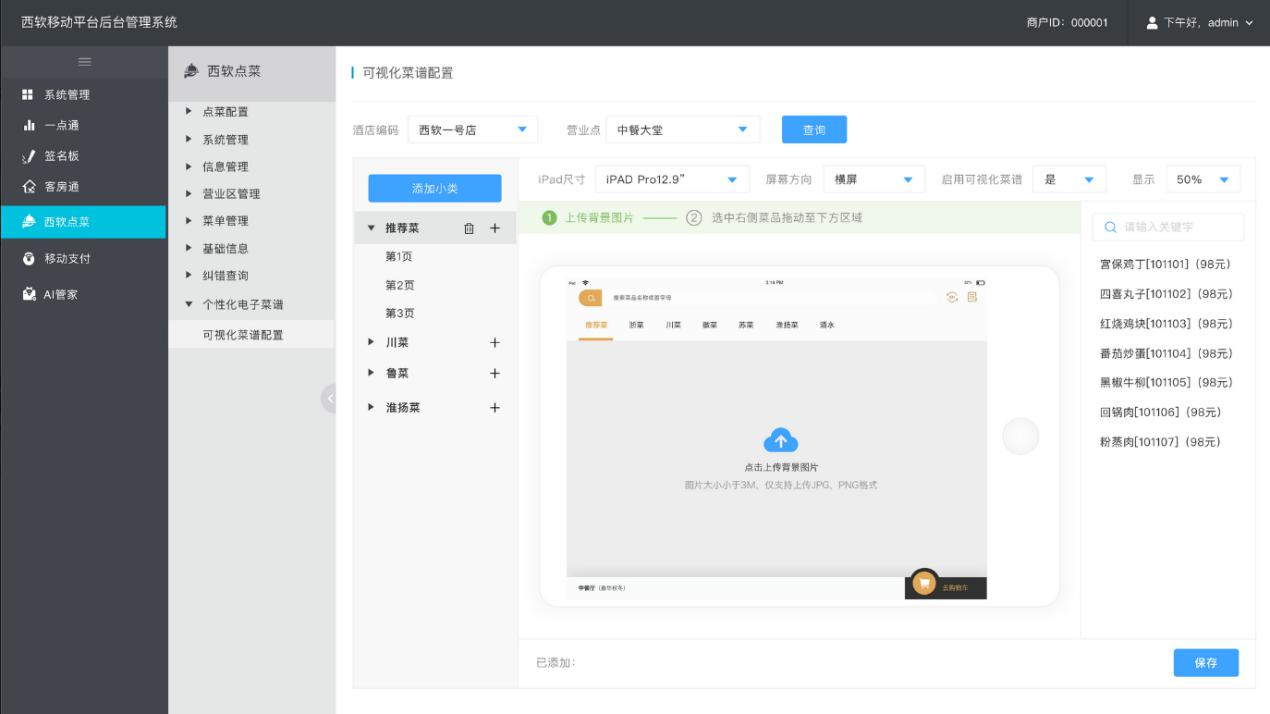
图 1.2.20-1 可视化菜谱配置界面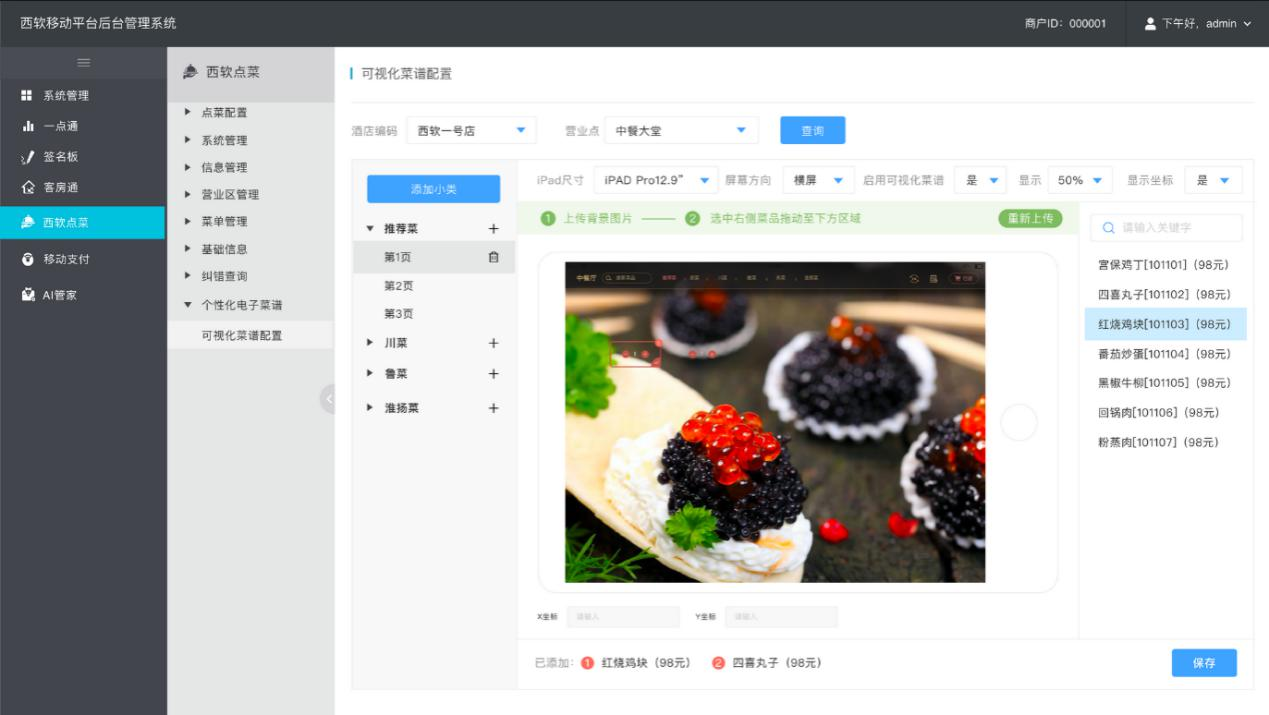
图 1.2.20-2 修改 X、Y 来修改按钮的位置
如对此有疑问,请发送邮件给我们
 地址:杭州市文一西路1218号恒生科技园28号楼
地址:杭州市文一西路1218号恒生科技园28号楼  0571-88231188
0571-88231188  www.foxhis.com
www.foxhis.com
文档更新时间: 2025-08-04 07:38 作者:王文涛
